- Mesajul de eroare wsclient.dll este o fereastră deranjantă, deoarece apare la fiecare pornire Windows.
- O modalitate rapidă de a rezolva mesajul de eroare este utilizarea unui instrument software dedicat pentru a vă restabili fișierele.
- De asemenea, puteți rezolva problema efectuând un WSReset urmând metoda noastră.
- Încercați să înregistrați din nou fișierul problematic cu soluția noastră rapidă de mai jos.

- Descărcați Restoro PC Repair Tool care vine cu tehnologii brevetate (brevet disponibil Aici).
- Clic Incepe scanarea pentru a găsi probleme Windows (inclusiv fișiere DLL rupte sau lipsă)
- Clic Repara tot pentru a remedia problemele care afectează performanța și securitatea computerului
- Restoro a fost descărcat de 0 cititori luna aceasta.
Unii utilizatori de Windows 10 au fost deranjați de o altă eroare DLL enervantă și doresc să scape de ea imediat. Din fericire, avem soluțiile pentru acest lucru în acest articol.
Se pare că câțiva utilizatori au spus că întâmpină o eroare ciudată atunci când pornesc computerele. Unii alții au spus că primesc mesajul de eroare spunând că wsclient.dll nu este un win32 valid.
Alții au primit mesajul de eroare spunând eroare în wsclient.dll Intrare lipsă: RefreshBannedAppsList apare la fiecare pornire. Cu toate acestea, care este această problemă wsclient.dll?
Mesajul nu afectează sistemul, deoarece dispare când îl închideți, dar din moment ce apare pe fiecare boot, este foarte enervant.
WSClient. Uneori pot apărea erori DLL și, vorbind despre aceste erori, iată câteva probleme obișnuite pe care utilizatorii le-au raportat:
- Eroare WSClient.dll Windows 8.1 - Eroarea wsclient.dll poate apărea și pe Windows 8.1. Deoarece Windows 8.1 și 10 sunt atât de similare, ar trebui să puteți aplica toate soluțiile noastre și la Windows 8.1.
- A apărut o eroare WSClient.dll - Aceasta este doar o variantă a erorii inițiale și, în majoritatea cazurilor, puteți remedia problema executând comanda WSReset.
- WSClient.dll refreshbannedappslist - Uneori, anumite sarcini din Task Scheduler pot provoca apariția acestei probleme, dar o puteți remedia găsind și eliminând sarcina problematică.
- Rundll32.exe licență WSClient.dll wsptlr - Dacă apare acest mesaj de eroare, este posibil să puteți remedia problema pur și simplu reînregistrând fișierul problematic.
- WSClient.dll nu a fost găsit - În unele cazuri, este posibil ca acest fișier să nu fie nici măcar prezent pe computer. Pentru a remedia problema, efectuați scanări SFC și DISM. În cazul în care acest lucru nu funcționează, poate fi necesar să reinstalați sistemul.
Cum remediez WSClient. Eroare DLL în Windows 10?
1. Utilizați Restoro
Restoro este instrumentul software de reparații pentru mulți utilizatori din întreaga lume. Vă poate proteja sistemul de programe malware și poate restabili datele sale esențiale în cazul în care este compromis.
În plus, vă poate scana computerul și efectua o întreținere pe acesta, remediind astfel multe erori, probleme și sporind performanța sa generală.

Restoro este un dispozitiv de reparație DLL de la o terță parte, care folosește un sistem automat încorporat și o bibliotecă online plină de DLL-uri funcționale pentru a înlocui și repara orice fișiere care ar putea fi corupte sau deteriorate pe computerul dvs.
Tot ce trebuie să faceți pentru a rezolva problemele computerului dvs. este să îl lansați și să urmați pur și simplu ecranul instrucțiuni pentru a începe procesul, deoarece orice altceva este acoperit de software-ul automatizat proceselor.
Acesta este modul în care puteți remedia erorile de registry utilizând Restoro:
- Descărcați și instalați Restoro.
- Lansați software-ul.
- Așteptați ca acesta să vă scaneze computerul pentru eventuale probleme de stabilitate și posibile malware.
- presa Începeți repararea.
- Reporniți computerul pentru ca toate modificările să intre în vigoare.
După finalizarea acestui proces, PC-ul dvs. va fi la fel de bun ca nou și nu va mai trebui să vă confruntați cu erori BSoD, timpi de răspuns lent sau alte probleme similare.
⇒ Ia Restoro
Declinare de responsabilitate:Acest program trebuie actualizat de la versiunea gratuită pentru a efectua unele acțiuni specifice.
2. Efectuați o comandă WSReset
- Deschis Meniul Win + X. Puteți face acest lucru făcând clic dreapta pe Butonul de start sau utilizând comanda rapidă Windows Key + X.
- Alege Prompt de comandă (Admin) sau PowerShell (Administrator) din meniu.
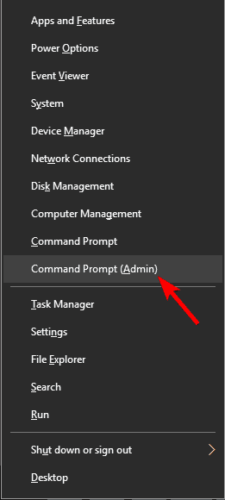
- Introduceți wsreset și apăsați introduce.
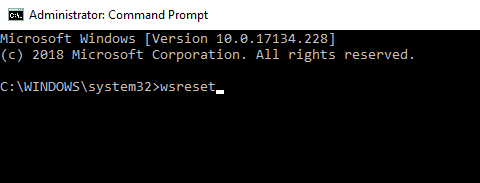
După câteva momente, procesul va fi finalizat și problema ar trebui rezolvată.
Dacă aveți probleme cu WSClient. Eroare DLL pornind Windows, le-ați putea rezolva pur și simplu executând o comandă WSReset. Acest lucru este destul de simplu de făcut și îl puteți face urmând pașii de mai sus.
3. Dezactivați WSRefreshBannedAppsListTask
- presa Tasta Windows + S si intra programator. Selectați Planificator de sarcini din lista de rezultate.

- Sub Planificator de sarcini, mergi la Microsoft> Windows> WS.

- Faceți clic dreapta pe sarcină WSRefreshBannedAppsListTask, și alegeți Dezactivează.
După dezactivarea acestei sarcini, verificați dacă problema persistă. În cazul în care această sarcină nu este disponibilă în Task Scheduler, trebuie să treceți peste această soluție și să treceți la următoarea.
Potrivit utilizatorilor, uneori anumite sarcini în Planificator de sarcini poate provoca probleme cu WSClient. DLL. Cu toate acestea, puteți remedia această problemă pur și simplu dezactivând aceste sarcini.
De asemenea, merită menționat faptul că puteți elimina această sarcină folosind Linia de comandă. Puteți doar să-l eliminați executând o singură comandă. Pentru aceasta, urmați acești pași:
- start Prompt de comandăca administrator. V-am arătat cum să faceți acest lucru în soluția anterioară.
- Când pornește linia de comandă, rulați următoarea comandă:
schtasks / delete / TN "\ Microsoft \ Windows \ WS \ WSRefreshBannedAppsListTask" / F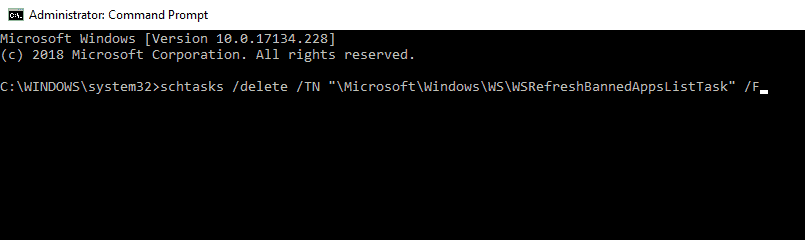
Ambele metode sunt similare, dar dacă sunteți un utilizator avansat sau dacă doriți să o faceți rapid, este posibil să utilizați metoda liniei de comandă.
4. Reînregistrați fișierul DLL problematic
- start Prompt de comandă ca administrator.
- Cand Prompt de comandă pornește, rulați următoarea comandă:
regsvr32 / u WSClient.dll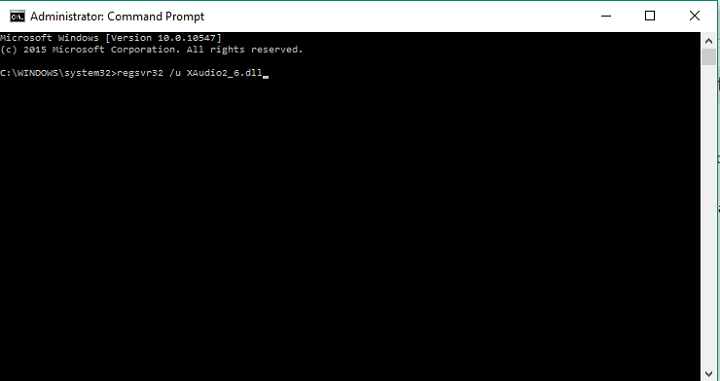
- Apoi, rulați o altă comandă:
regsvr32 / i WSClient.dll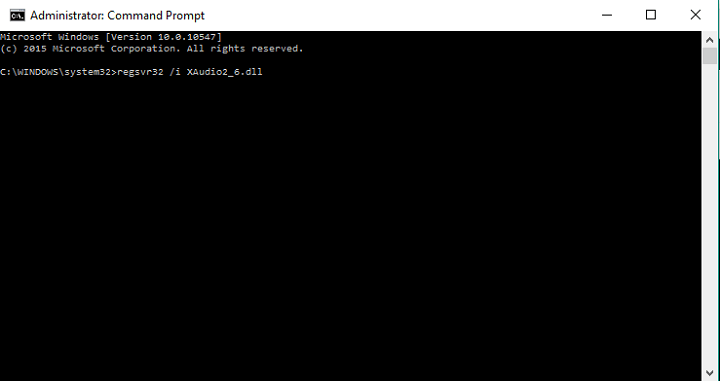
- Inchide Prompt de comandă, și ar trebui să fiți stabilit.
După executarea ambelor comenzi, veți înregistra din nou fișierul DLL problematic, iar problema ar trebui rezolvată.
Uneori s-ar putea să remediați problema cu WSClient. DLL pur și simplu prin reînregistrarea fișierului problematic DLL. Acest proces este relativ simplu și îl puteți face urmând pașii de mai sus.
4. Rulați comenzile SFC și DISM
- start Prompt de comandă ca administrator.
- Acum executați următoarea comandă:
sfc / scannow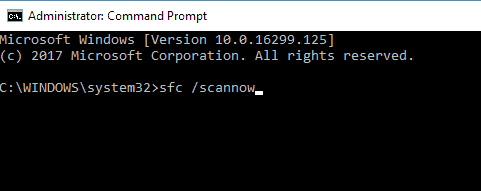
- Scanarea SFC va începe. Rețineți că această scanare poate dura aproximativ 15 minute, deci nu interferați cu aceasta.
După finalizarea scanării, verificați dacă problema persistă. În cazul în care problema este încă prezentă sau dacă nu ați putut rula scanarea SFC, va trebui să o utilizați DISM scanează în schimb. Pentru a face acest lucru, urmați acești pași:
- Deschis Prompt de comandă ca administrator.
- Tastați următoarea comandă:
DISM / Online / Cleanup-Image / RestoreHealth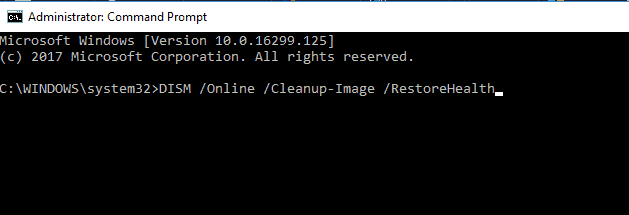
- Scanarea DISM va începe acum. Scanarea poate dura până la 20 de minute, deci nu interferați cu aceasta.
Odată ce scanarea este completă, verificați dacă problema persistă. Dacă nu ați reușit să rulați scanarea SFC înainte, ar trebui să încercați să o rulați din nou și să verificați dacă acest lucru rezolvă problema.
În unele cazuri, probleme cu WSClient. DLL poate apărea deoarece instalarea Windows este deteriorată. Cu toate acestea, este posibil să îl puteți repara efectuând un Scanare SFC.
5. Schimbați serverele DNS
- Faceți clic pe pictograma de rețea de pe Bara de activități și alegeți conexiunea la rețea din meniu.
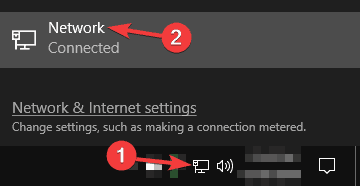
- Acum selectați Schimbați opțiunile adaptorului.
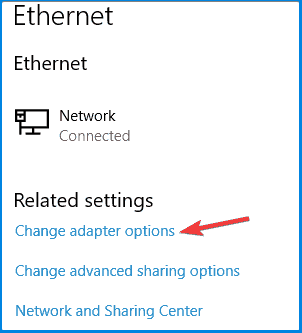
- Va apărea o listă a conexiunilor de rețea disponibile. Faceți clic dreapta pe conexiunea la rețea și alegeți Proprietăți.
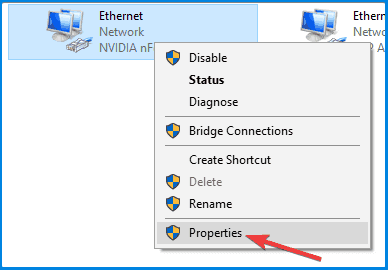
- Selectați Internet Protocol versiunea 4 (TCP / IPv4) și faceți clic pe Proprietăți buton.
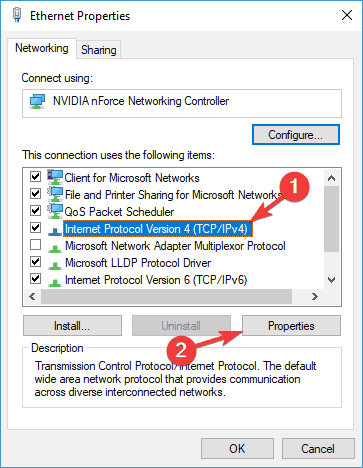
- Selectați Utilizați următoarele adrese de server DNS opțiune.
- introduce8.8.8.8 dupa cum Preferat.
- Acum intră 8.8.4.4 dupa cum Server DNS alternativ.Faceți clic pe OK pentru a salva modificările.
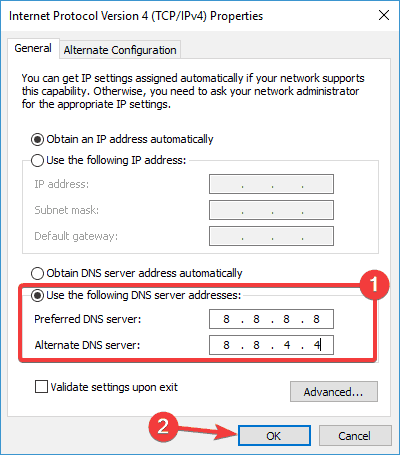
După efectuarea acestor modificări, veți trece la DNS-ul Google, iar problema ar trebui rezolvată. Dacă doriți, puteți utiliza un alt server DNS, cum ar fi OpenDNS.
Ta Serverele DNS joacă un rol important și uneori probleme cu DNS-ul dvs. poate provoca WSClient. Eroare DLL să apară. Mai mulți utilizatori au raportat că au reușit să rezolve această problemă pur și simplu schimbându-și serverele DNS.
6. Efectuați o restaurare a sistemului
- presa Tasta Windows + S si intra restaurarea sistemului.
- Acum selectați Creați un punct de restaurare.
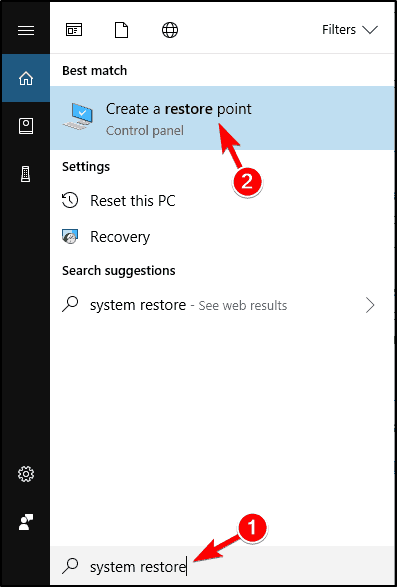
- Cand Proprietatile sistemului apare fereastra, faceți clic pe Restaurarea sistemului buton.
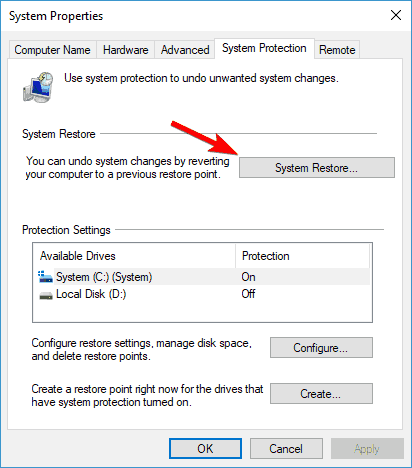
-
Restaurarea sistemului fereastra se va deschide acum. Clic Următorul a continua.
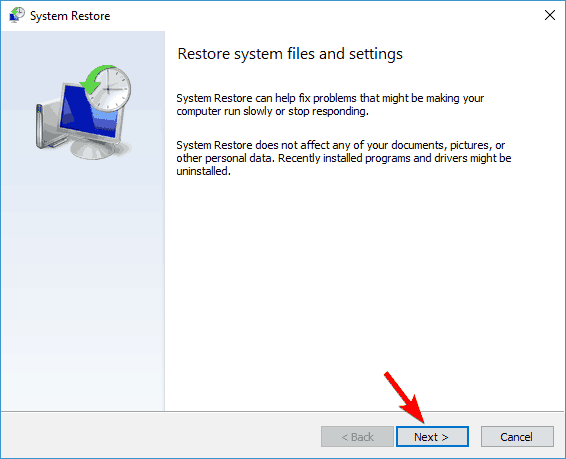
- Dacă este disponibil, verificați Afișați mai multe puncte de restaurare opțiune. Alegeți punctul de restaurare dorit și faceți clicUrmătorul.
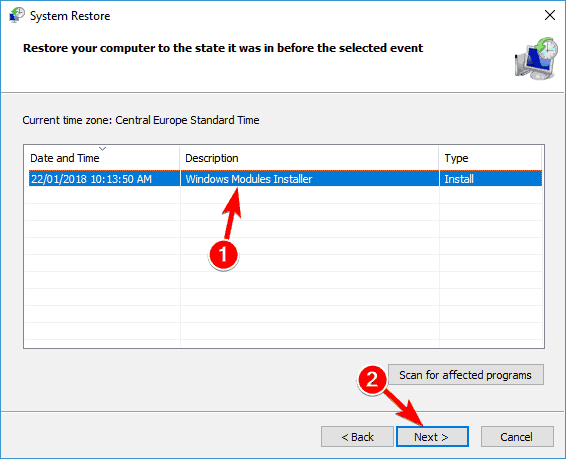
- Urmați instrucțiunile de pe ecran pentru a finaliza procesul de restaurare.
După ce computerul dvs. este readus la starea inițială, verificați dacă problema persistă.
Dacă problema cu WSClient. DLL a început să apară recent, este posibil să îl puteți rezolva pur și simplu efectuând un Restaurarea sistemului.
În cazul în care nu știți, Restaurarea sistemului este o funcție încorporată care vă permite să restabiliți sistemul la starea anterioară și să remediați tot felul de probleme.
7. Efectuați o actualizare la fața locului
- Descărcați și rulați Instrument de creare a mass-media.
- Selectați Actualizați acest computer acum.
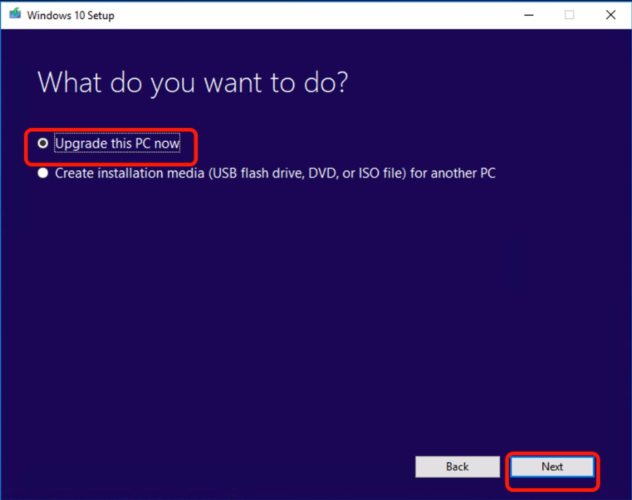
- Selectați Descărcați și instalați actualizări (recomandat) și faceți clic pe Următorul. Acest pas nu este obligatoriu, deci puteți sări peste el dacă doriți.
- Urmați instrucțiunile de pe ecran până ajungeți Gata de instalare ecran. Selectați Schimbați ce să păstrați.
- Selectați Păstrați fișiere și aplicații personale și faceți clic pe Următorul.

- Urmați instrucțiunile pentru a finaliza procesul.
După finalizarea procesului, veți avea o nouă instalare a Windows 10 și toate fișierele și aplicațiile dvs. vor fi păstrate, iar problema ar trebui rezolvată.
De asemenea, trebuie să menționăm că acest proces vă va păstra toate fișierele și aplicațiile, ceea ce este, de asemenea, un mare plus.
În unele cazuri, singura modalitate de a remedia WSClient. Eroarea DLL este de a efectua o actualizare la fața locului. În cazul în care nu știți, un upgrade la fața locului va reinstala Windows și îl va actualiza la cea mai recentă versiune.
Efectuarea uneia dintre aceste soluții ar trebui să rezolve problema cu WSClient. Mesaj de eroare DLL. Dacă ați observat o altă eroare în versiunea 11099, anunțați-ne în secțiunea de comentarii de mai jos.


